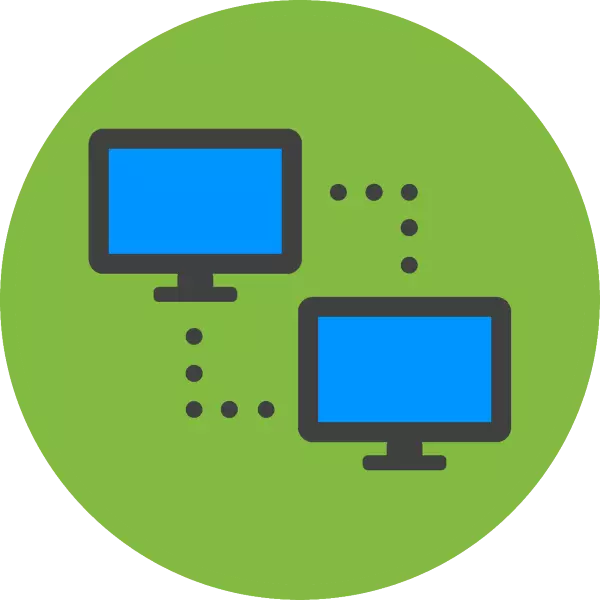
Waqti ka waqti, dhammaan noocyada isticmaaleyaasha waxay u baahan yihiin baahida loo qabo in si joogto ah loogu xidho kombuyuutar gaar ah. Maanta waxaan eegi doonaa dhowr habab oo aan ku qabano howlgalkan.
Xulashada Xiriirinta Meelaha fog
Asal ahaan, xalka howlaha la dejiyey maanta waxay bixisaa barnaamijyo khaas ah, la bixiyo labadaba mushahar iyo lacag la'aan. Xaaladaha qaarkood, aaladda aaladdu wax faaido ah ayey noqon kartaa oo lagu dhisi karaa Windows. Tixgeli dhammaan xulashooyinka suurtagalka ah ee si hagaagsan.Habka 1: TeamViewer
TeamViewer waa bilaash (adeegsiga aan ganacsiga ahayn) aaladda siiya isticmaaleha si muuqata muuqaalada oo dhammaystiran ee maamulka fog. Intaas waxaa sii dheer, iyadoo la adeegsanayo barnaamijkan waxaad ku habeyn kartaa gelitaanka meel fog oo kumbuyuutarka kumbuyuutarka dhowr guji. Laakiin ka hor intaadan xiriirin, waxaad u baahan doontaa inaad soo dejiso barnaamijka, tanina waxay u baahan doontaa in lagu sameeyo oo keliya PC-ga kaliya, laakiin sidoo kale mid aan ku xirmi doonno.
- Orod faylka fulinta ka dib markaad xirto. Saddex ikhtiyaar ayaa la heli karaa - u isticmaal rakibaad; Ku rakib kaliya macmiilka oo isticmaal adigoon rakibin. Haddii barnaamijka uu ku socdo kombiyuutar la qorsheeyay in meel fog laga maareeyo, waxaad dooran kartaa ikhtiyaarka labaad ee "rakibi si aad u xakameyso kumbuyuutarka si fog". Xaaladdan oo kale, TeamViewer waxay ku rakibi doontaa cutub ku saabsan isku xirka. Haddii furitaanka loo qorsheeyay PC, oo laga soo qaado aalado kale oo la xakameyn doono, ku habboon xulashooyinka koowaad iyo saddexaad. Isticmaal keliya, ikhtiyaarka "shaqsi / macaash aan macaash doon ahayn" ayaa sidoo kale ku habboon. Adoo ku rakibaya xulashooyinka la rabay, dhagsii "Aqbal - dhameystiran".
- Marka xigta, daaqadda barnaamijka ugu weyn waxay noqon doontaa mid furan, halkaas oo laba meelood ay xiiseyneyso - "Aqoonsigaaga" iyo "Lambarka sirta ah". Xogtan waxaa loo isticmaali doonaa in lagu xiro kombiyuutar.
- Isla markii barnaamijku shaqeynayo iyo kombiyuutarka macaamilka, waxaad bilaabi kartaa isku xirka. Si tan loo sameeyo, gudaha "Aqoonsiga la-hawlgalayaasha", waa inaad gashaa nambarka ku habboon (ID) oo dhagsii badhanka "Ku xirnaanta" badhanka iskaashiga ". Kadib barnaamijku wuxuu ku weydiin doonaa inaad gasho lambarka sirta ah (lagu soo bandhigay "furaha"). Marka xigta waxaa lagu abuuri doonaa kombuyutarka fog.
- Ka dib markii la rakibo isku xirka, desktop-ka ayaa soo muuqan doona.
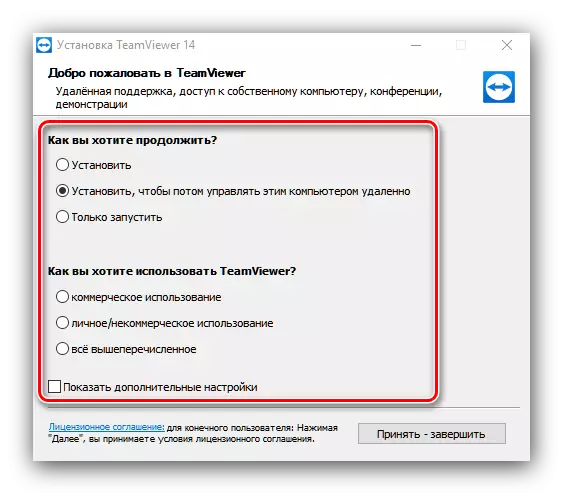
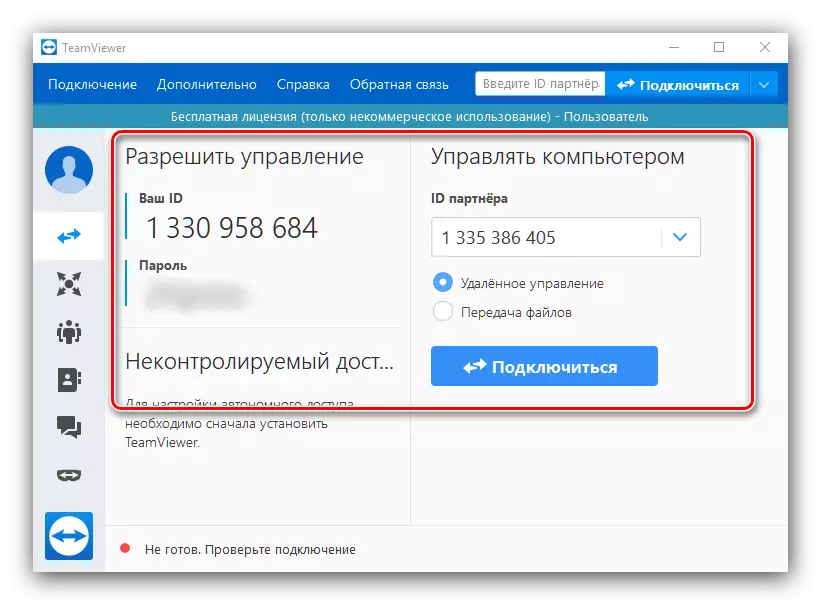
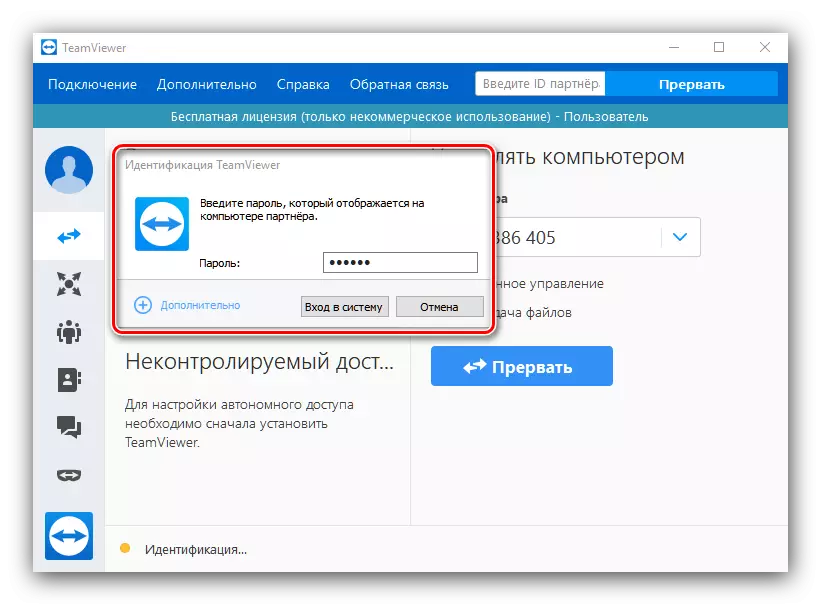
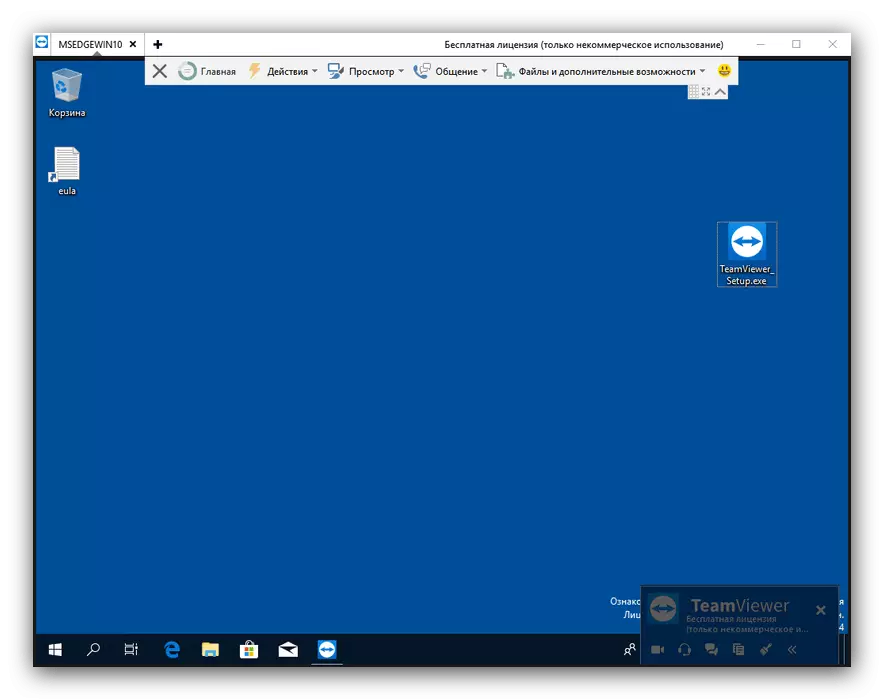
Timwiere waa mid ka mid ah xalka ugu caansan uguna habboon uguna habboon ee shaqada fog. Sawirka sawirka ilaa cayayaanka dhif ah ee isku xirka.
Habka 2: Advisvnc
Ikhtiyaar kale oo ku saabsan xidhiidhka fog ee PC waxaa shaqeyn doona arjiga adag, kaas oo sidoo kale xallinta howsha la keenay maanta.
Kala soo degso SOLTVNC bogga rasmiga ah
- Ku xir xirmada softiweerka oo ku rakib labada kombuyuutar bartilmaameedka. Inta lagu gudajiro, soojeedin ayaa u muuqan doonta in la dejiyo furayaasha sirta ah ee lagu xirayo iyo helitaanka xulashooyinka maamul - waxaan kugula talineynaa dejinta labadaba.
- Ka dib markii lagu rakibo qaybaha, tag qaabeynta arjiga. Marka ugu horeysa, waa inaad habeysaa qaybta server-ka, taasi waa, qofka waxaa lagu rakibay kombiyuutarka kaas oo aan ku xirmi doonno. Ka hel sumadda arjiga ee saxanka nidaamka, dhagsii badhanka jiirka saxda ah oo xulo ikhtiyaarka "qaabeynta".
- Marka ugu horeysa, iska hubi haddii alaabada oo dhan lagu xuso tab server - xulashooyinkaani waxay mas'uul ka yihiin xiriirka.
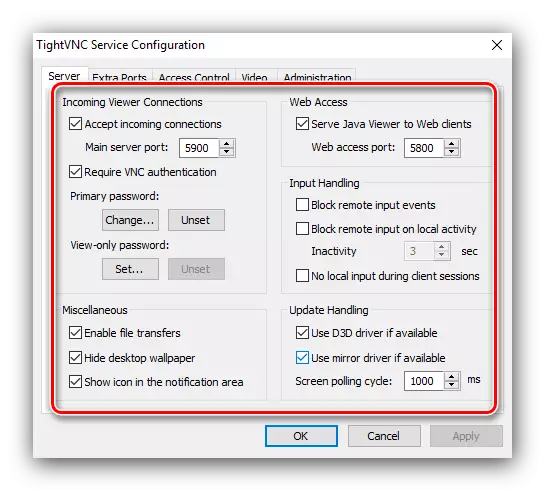
Isticmaalayaasha horumarsan sidoo kale kama hor istaagaan booqashada qaybta xakamaynta ee marin-u-haynta, oo aad ku dejin karto tirada farabadan cinwaannada IP oo xiriirku ku xirnaan doono kumbuyuutarkan. Guji batoonka "Add", ka dib geli cinwaanka ama cinwaanka barkadda ee sanduuqa wada hadalka, ka dibna dhagsii ok.
- Marka xigta, waxaad u baahan tahay inaad ogaato cinwaanka IP ee mashiinka mashiinka. Sida loo sameeyo, waxaad ka baran kartaa maqaalka xiriirkaaga xariiqda hoose.
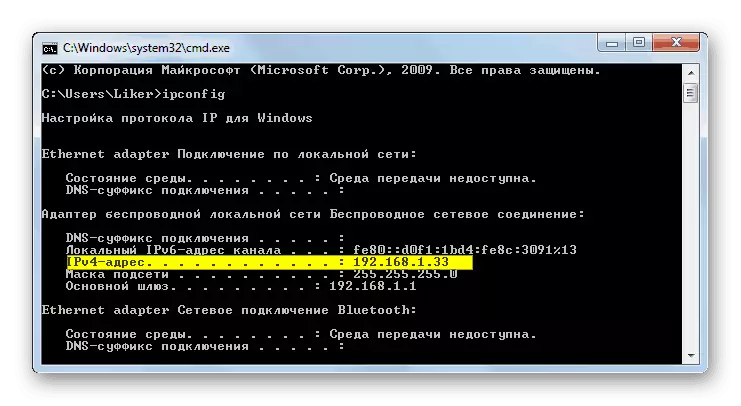
Warar dheeraad ah ka sii aqri: Baro cinwaanka IP-ga kombiyuutarka
- Si loo xidho, u fur aragtida 'Trustvnc Paterver' ee mashiinka macmiilka - si tan loo sameeyo iyada oo loo marayo faylka arjiga ee barnaamijka bilowga ah.
- In "garoonka" martida loo yahay ", geli cinwaanka PC bartilmaameedka ah.
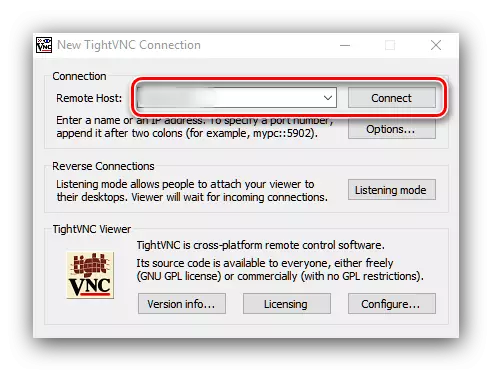
Marka laga soo tago IP-ga, xaaladaha qaarkood waxaa laga yaabaa inay lagama maarmaan noqoto in si qoto dheer loo galo dekada iskuxirka, haddii qiimuhu ka duwan yahay kan caadiga ah. Xaaladdan oo kale, wareegga fikradu waxay ku kala duwan tahay - IP-ga iyo dekada waxaa lagu galaa xiidanka:
* Cinwaanka *: * Port *
Labada qiimeynta labadaba waa in loo qoraa iyada oo aan xiddigo lahayn.
- Hubi sax ahaanshaha fikradaha xogta la doonayo, ka dibna riix "Isku xidhka". Haddii erayga sirta ah lagu xirayo, waxaad u baahan doontaa inaad gasho.
- Sug ilaa isku xirka la dejinayo. Haddii wax walba si sax ah loo sameeyo, waxaad ka hor imaan doontaa desktop-ka kombiyuutarka fog, oo aad hore u shaqeyn karto.
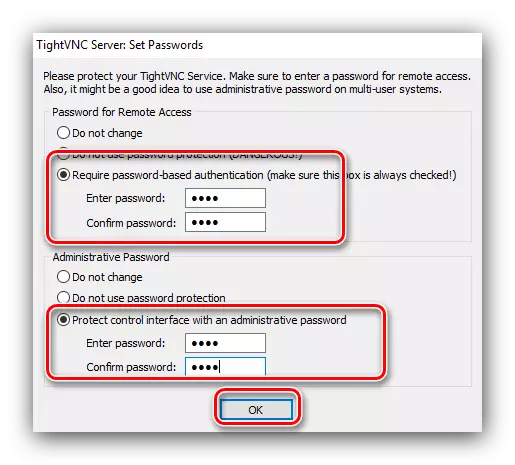
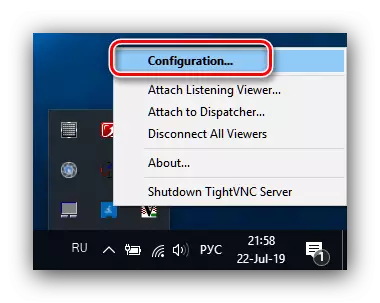
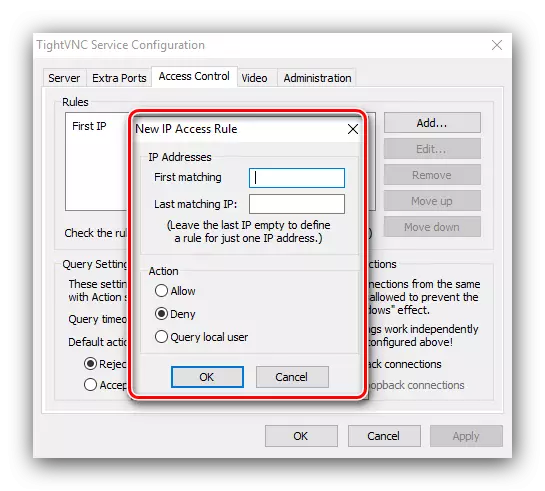
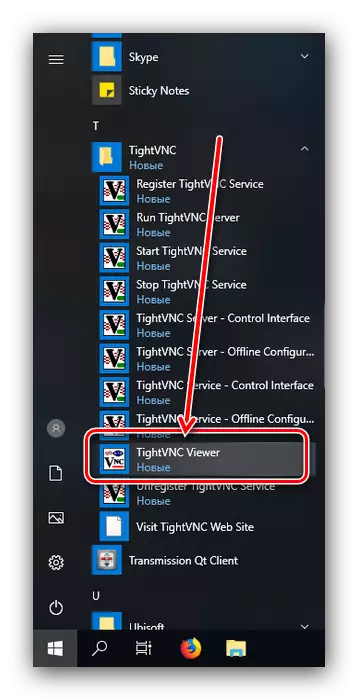
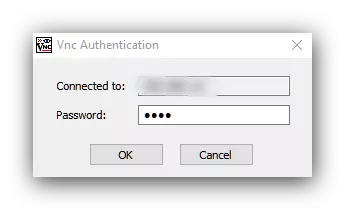
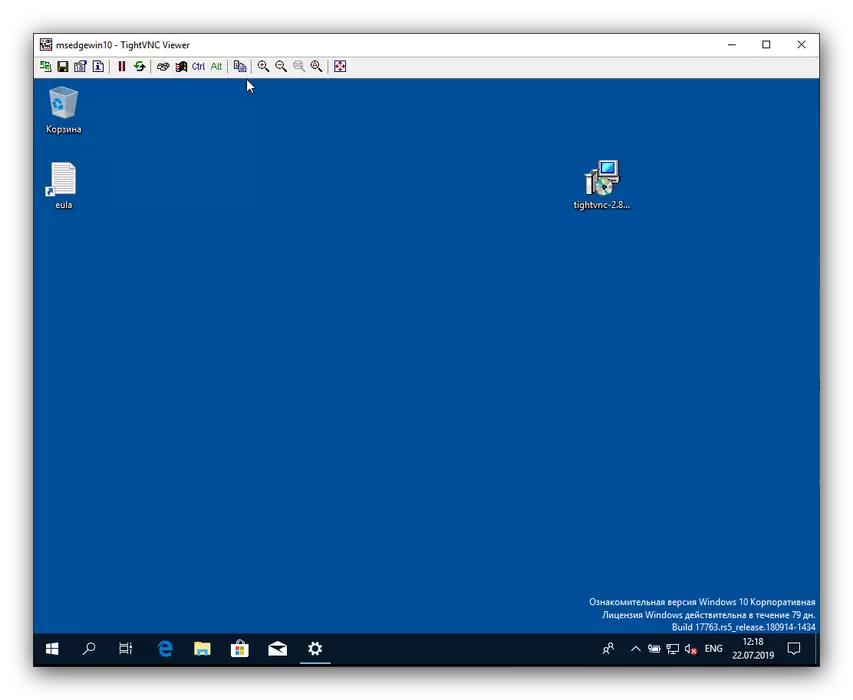
Sidaad arki karto, ma jiraan wax dhib badan ah - oo ah kuwa adag oo adag ayaa aad u fudud in la xakameeyo oo la habeeyo, marka laga reebo si buuxda oo bilaash ah.
Habka 3: Tootlenasasha
Codsi kale oo aad ku abaabuli karto xiriir fog kumbuyuutar kombiyuutar kale - Lidesunt.
Download Feelanaley goobta rasmiga ah
- Marka la barbardhigo xalka hore, LineVemerer wuxuu leeyahay rakibo gaar ah oo loogu talagalay dadka lagu iibiyo iyo xulashooyinka macmiilka. Waa inaad ku bilowdaa rakibaadda marka hore si aad ugu dhaqaaqdid faylka Pro-ka-Tenemartager - server mashiinka aad rabto inaad ku xirto, oo aad maamusho. Geedi socodka, daaqad ayaa ka soo muuqan doonta xaqiijinta qaabeynta qaabeynta Windows-ka ee Windows-ka ah - Hubi in calaamadda jeegga ee la doonayo in la calaamadeeyo.
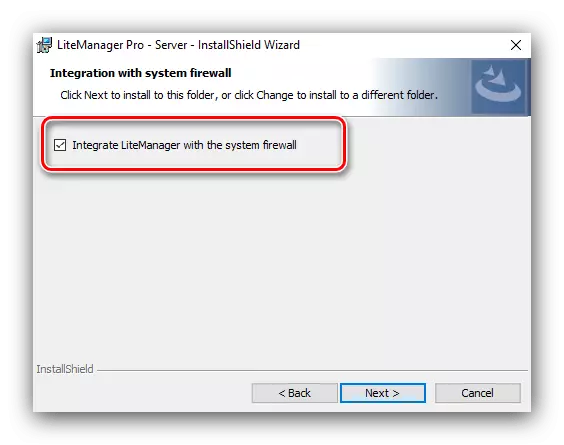
Dhamaadka rakibaadda, soojeedin ayaa u muuqan doonta in la dejiyo eray sir ah oo lagu xirayo, iyo sidoo kale xallinta isku xirka iyada oo loo marayo Aqoonsiga. Dambe wuxuu u eg yahay xalka la midka ah ee kooxda 'TradeViewer'.
- Hadda waa inaad ku rakibtaa nooca macmiilka kumbuyuutarka ugu weyn. Nidaamkani micnaheedu maahan wax gaar ah oo gaar ah oo loo sameeyo si la mid ah sida kiiska codsiyo kale oo Windows ah.
- Si loo rakibo isku xirka, iska hubi in server-ka Tenenale-ka uu ku socdo bartilmaameedka. Sida caadiga ah, waa la damiyaa - waxaad ku bilaabi kartaa arjiga isla faylka isla faylka barnaamijka ee barnaamijka bilowga ah.
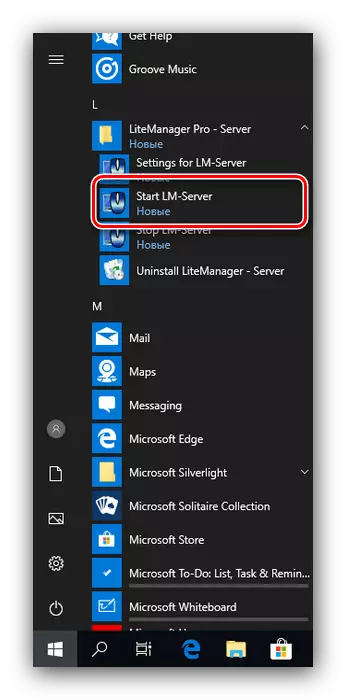
Marka la bilaabo, server-ka ayaa u baahan doona inuu habeeyo. Si tan loo sameeyo, fur saxata nidaamka, hel sumadda 'litmanager icon, dhagsii badhanka midigta oo dooro ikhtiyaarka "Dejinta" Settings for server ".
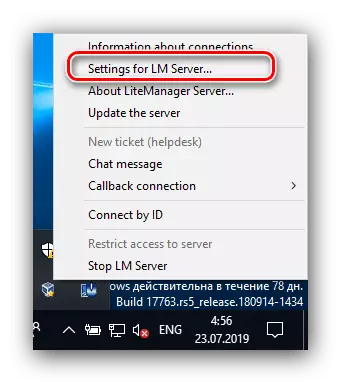
Guji batoonka Server-ka Server-ka oo xulo nabadgelyada.
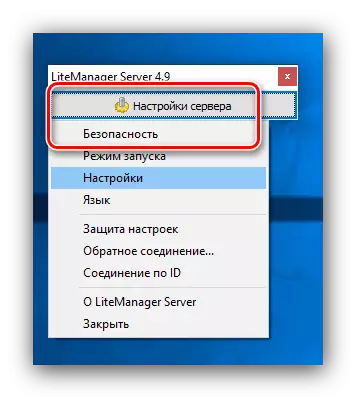
Tababeynta rukhsaynta, hubi in sheyga ilaalinta sirta ah ee la calaamadeeyay, ka dibna dhagsii "Beddelka / Dejinta", ka dib geli eray sir ah oo dhan oo ah labada qaybood ee qoraalka.
- Si aad u bilowdo server-ka, u isticmaal sumadda ku jirta saxanka mar labaad, laakiin markan si fudud u guji badhanka bidix. Daaqad yar ayaa ka soo muuqan doonta qiimaha id, xusuusnow ama qor. Waxaad sidoo kale dejin kartaa koodh PIN si aad uga ilaaliso xiriir aan la rabin. Guji "Iskuxir" si aad u bilowdo server-ka.
- Xulashada macmiilka waxaa laga bilaabi karaa laga bilaabo gaagaaban "desktop". Daaqadda arjiga, labajibaax dhagsii badhanka jiirka bidix ee "ku dar isku xirka cusub" shay.
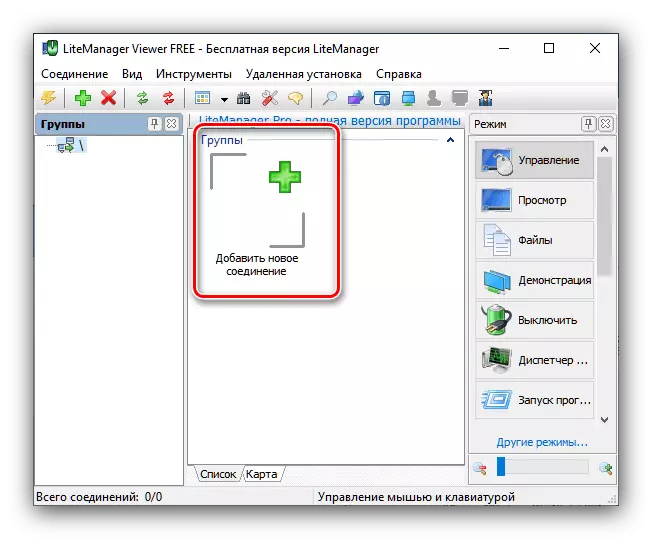
Daaqadda Spop-up, gali Aqoonsiga iyo PIN, haddii aad ku qeexday tallaabada hore, oo guji ok.
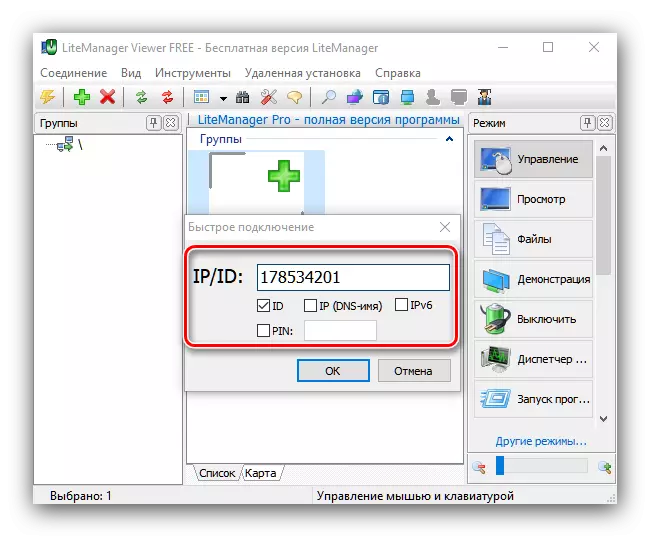
Waxaad u baahan doontaa inaad gasho lambarka sirta ah ee lagu cayimay meelaynta server-ka talaabada hore.
- Adeegsiga menu "Moodooyinka" ee ku yaal dhinaca midig ee maareeyaha macmiilka, xulo ikhtiyaarka isku xirka la doonayo - tusaale ahaan, "aragtida", ka dib guji isku xirka isku xirka.
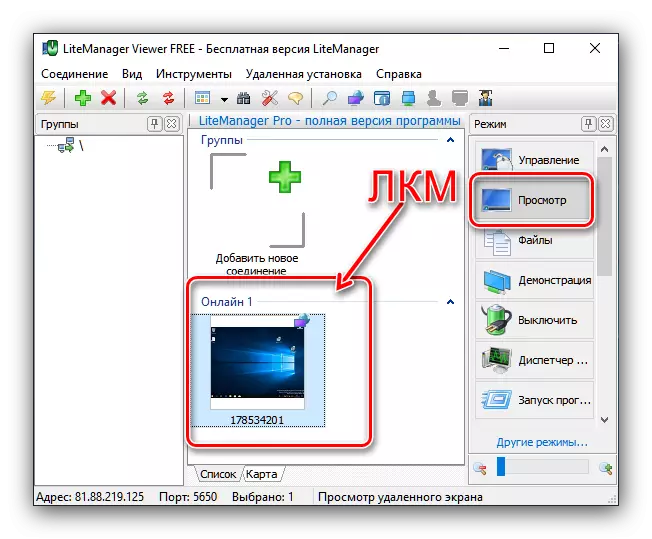
Hadda waad arki kartaa waxa ku jira shaashadda kombiyuutarka fog.
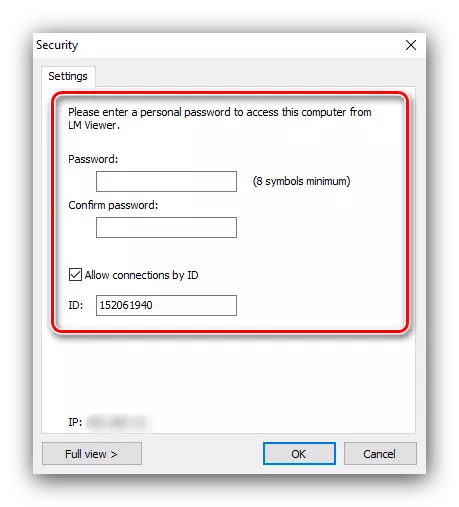
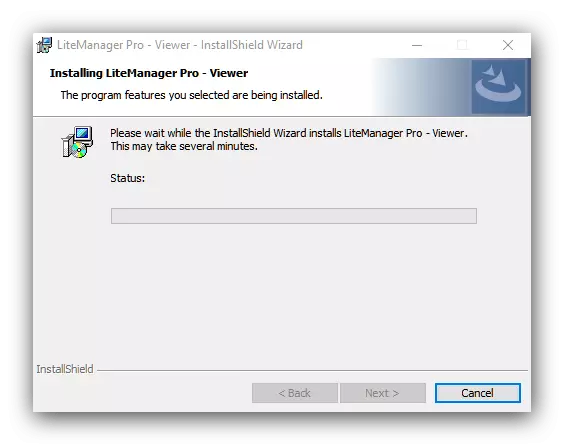
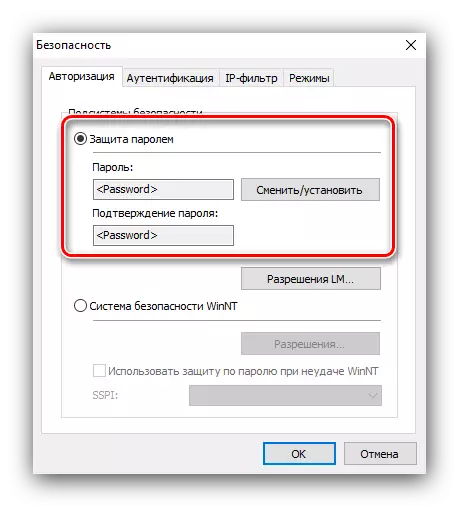
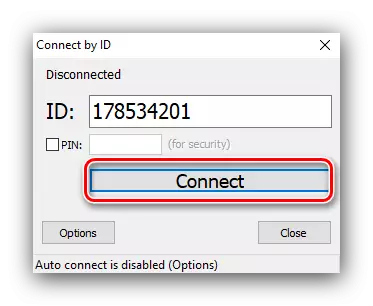
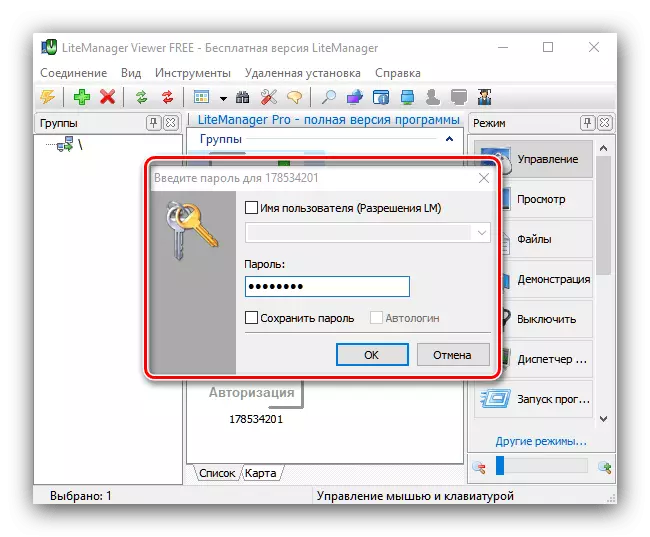
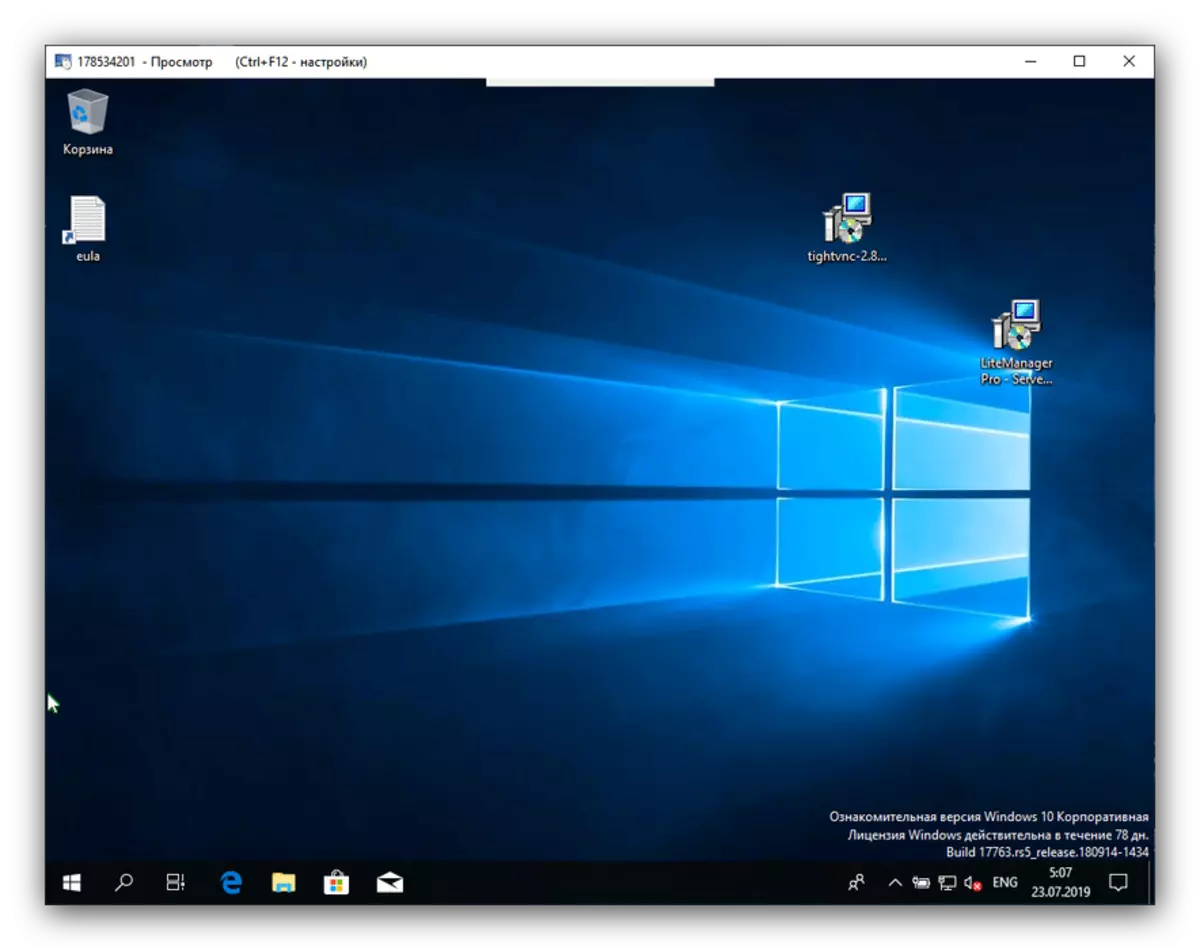
Qolka iftiinka ayaa ah wax yar oo adag oo ka sii adag kuwa ka hadlay waxyaabaha kor lagu soo sheegay, laakiin waxay bixisaa goobo nabdoon oo wanaagsan iyo shaqeynta guud ee la shaqeynta mashiinka fog.
Habka 4: middesk
Beddel fiican oo loogu talagalay dhammaan barnaamijyada horey loo soo sheegay waa salka. Si loo isticmaalo, xitaa maahan lagama maarmaan in lagu rakibo kombiyuutarka.
- U soo degso faylka fulinta ee daaqadaha oo dhig server-ka marka hore, ka dibna mashiinka macmiilka.
- Ku qor ikhtiyaarka kombiyuutarka aad rabto inaad ku xirnaato. Ka hel "Goobtan Shaqada" ee "ka joogsato qaybta bidix ee daaqadda, oo ku jirta - xadhig qoraal ah oo leh aqoonsi PC. Qor ama xusuusnow isku xigxiga.
- Hadda ku qor arjiga kombiyuutarka macmiilka. Gudaha "Goobta Shaqada ee fog", gali xogta aqoonsiga ee laga helay talaabada hore, oo dhagsii "Isku xidhka".
- Mashiinka server-ka wuxuu u baahan doonaa wicitaan si loo xiro.
- Ka dib markii la rakibo xidhiidhka, kombiyuutarka fog ayaa loo heli doonaa khaladaadka macmiilka.
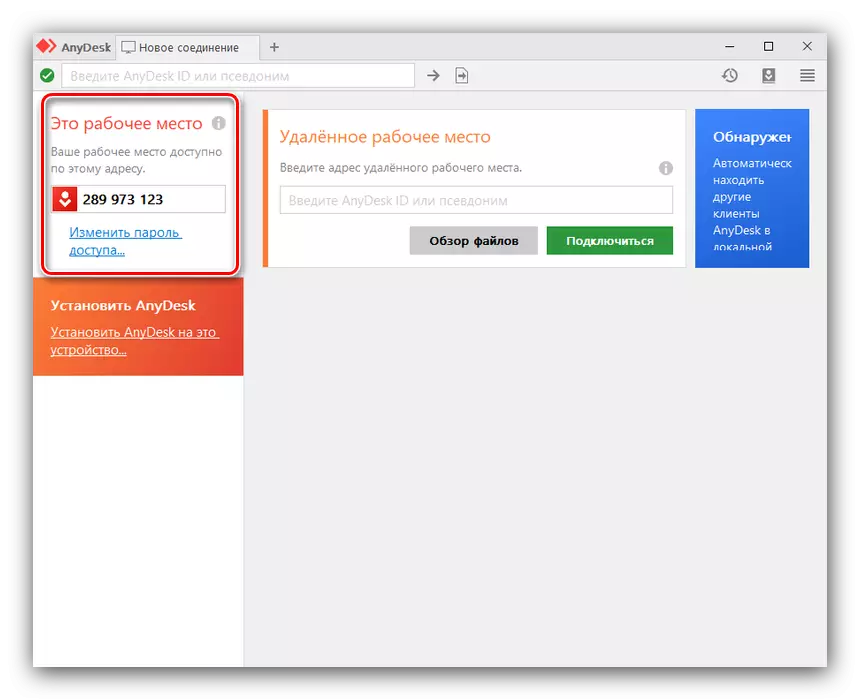
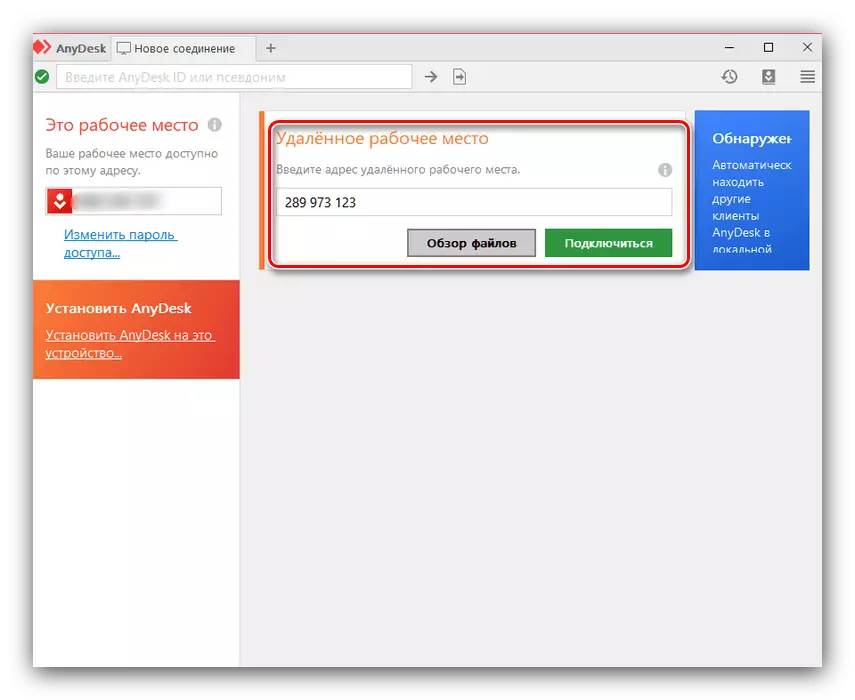
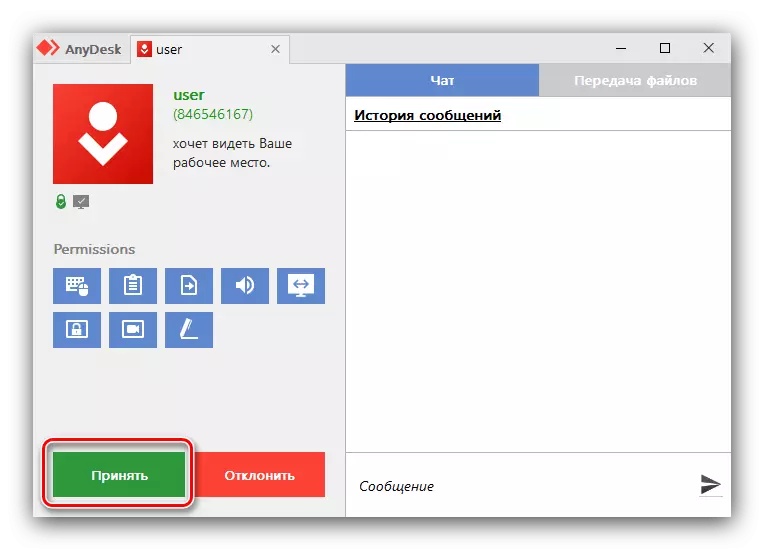
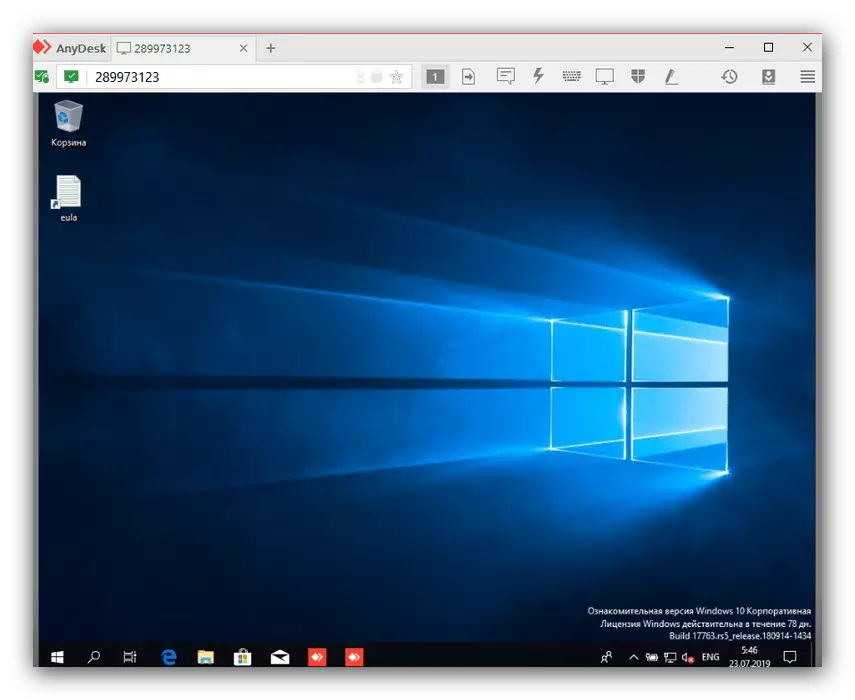
Sidaad arki karto, u isticmaal middeskk aad uga sahlan tahay codsiyada kale ee maqaalka maanta, laakiin xalkani ma bixiyo isku xirka tooska ah wuxuuna adeegsadaa server u gaar ah, kaas oo lagu arki karo khataraha amniga.
Habka 5: Nidaamka
In Windows 7 iyo wixii ka sareeya, Microsoft waxay ku dhejisay marin u helida mashiinnada kale ee mashiinada kale ee isla shabakadda maxalliga ah. Isticmaalashadeeda waxaa lagu sameeyaa laba marxaladood - dejinta oo dhab ahaantii ku xiran.
Goob
Si aad u bilowdo, waad habeyn doontaa kombiyuutarka kaas oo aan ku xirnaan doono. Hawshu waa in lagu rakibo IP-ga taagan mashiinkan, iyo sidoo kale ku darista shaqada fog ee marinka fog.
- U adeegso "Raadin" si aad u ogaato oo aad u furto "Gudiga Kontaroolka".
- U beddelo muuqaalka astaamaha "weyn", ka dibna fur "shabakadda" iyo Xarunta Gelitaanka La wadaago "ee sheyga".
- Raadi xiriir isku habboon oo ku habboon adadagga iskuxirka internetka, oo guji badhanka jiirka bidix.
- Faahfaahinta xigta, fur ".
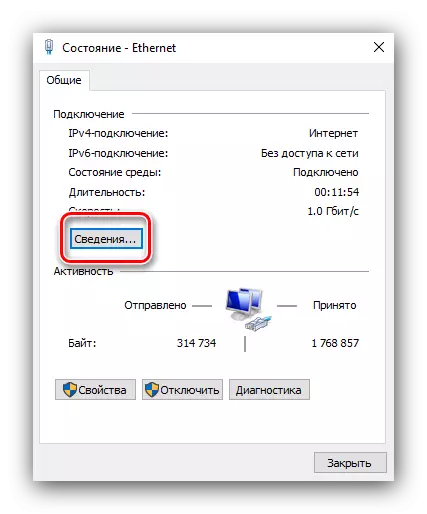
Nuqul ka qaad qiimaha "IPV4 cinwaanka" booska ", albaabka tooska ah," Servers DNS ", waxay u baahan doonaan tallaabada xigta.
- Xir "macluumaadka" oo dhagsii badhanka "guryaha".
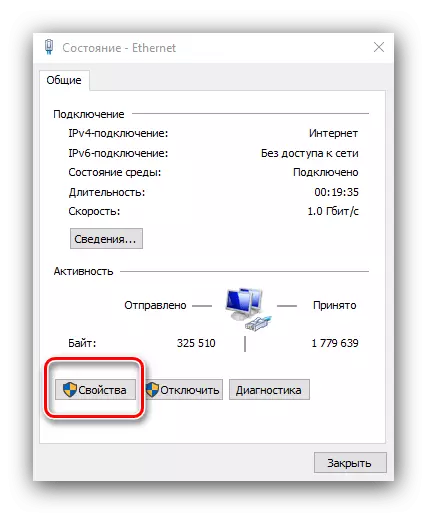
Ka hel "shabakadda borotokoolka internetka ee v4" liiska, xulo oo dhagsii "guryaha".
- U beddelo gelitaanka cinwaannada gacanta ee cinwaannada oo geli qiimayaasha laga helay macluumaadka xiriirka ee ku saabsan tallaabada hore ee aagagga ku habboon.
- Hadda waxaad u baahan tahay inaad karti u yeelatid muuqaalka gelitaanka fog. Dhanka Windows 10, waxaad u baahan doontaa inaad furato "cabirro" (aad ugu habboon isku darka guusha + i), ka dibna xulo "nidaamka".

Nidaamyada nidaamka, waxaan ka helnaa "" Demotes Desktop "oo aan dhaqaajino wareejinta.
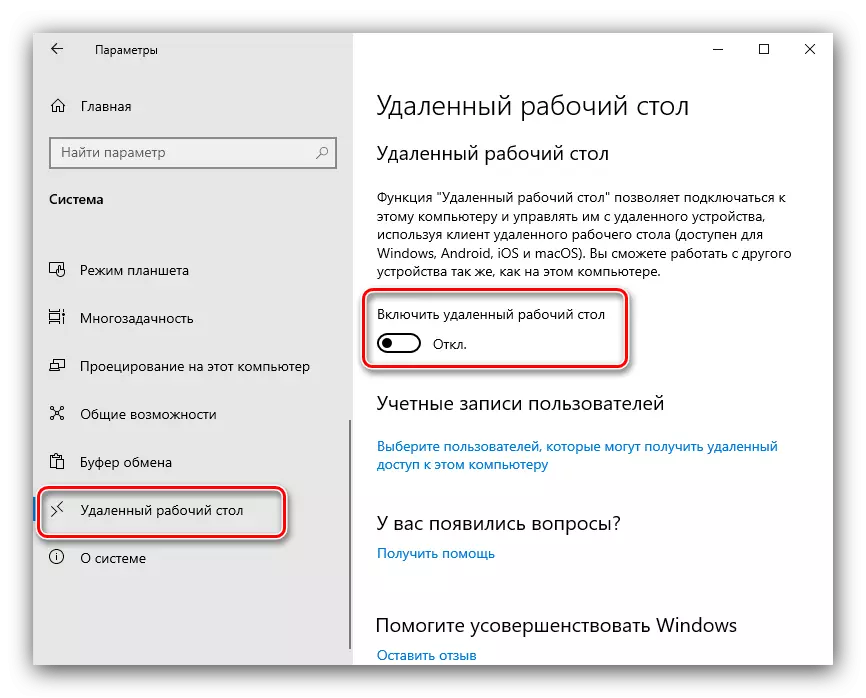
Waxay noqon doontaa lagama maarmaan in la xaqiijiyo qalliinka.
- Windows 7 iyo wixii ka weyn, fur "Gudniinka Xakameynta", "Nidaamka" Nidaamka "oo hubi in meesha ugu fog" oo ay u hubiyaan in "U oggolow isku xirnaanta kombiyuutarada oo leh nooc kasta oo desktop-ka fog ee desktop-ka ah ...".
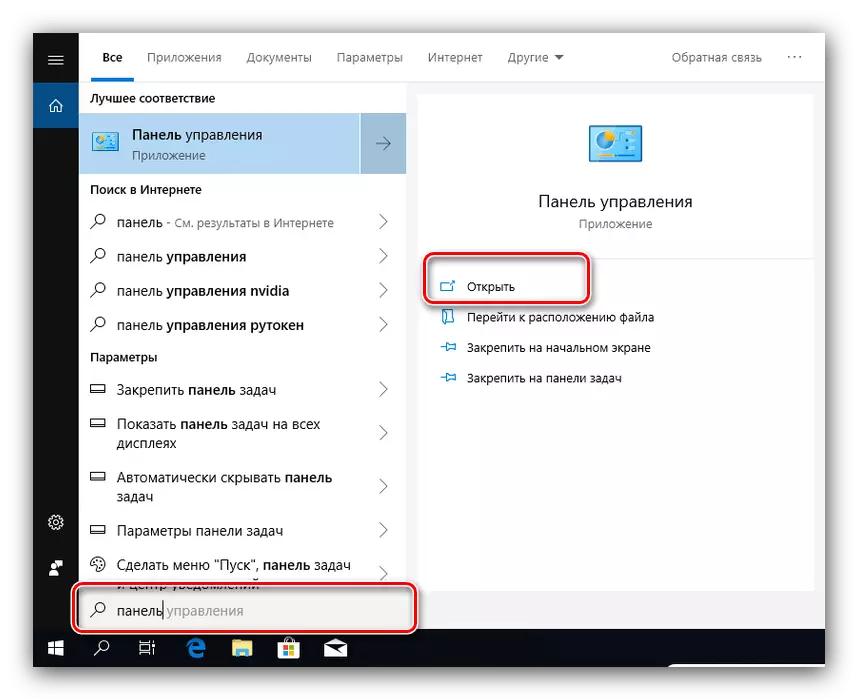
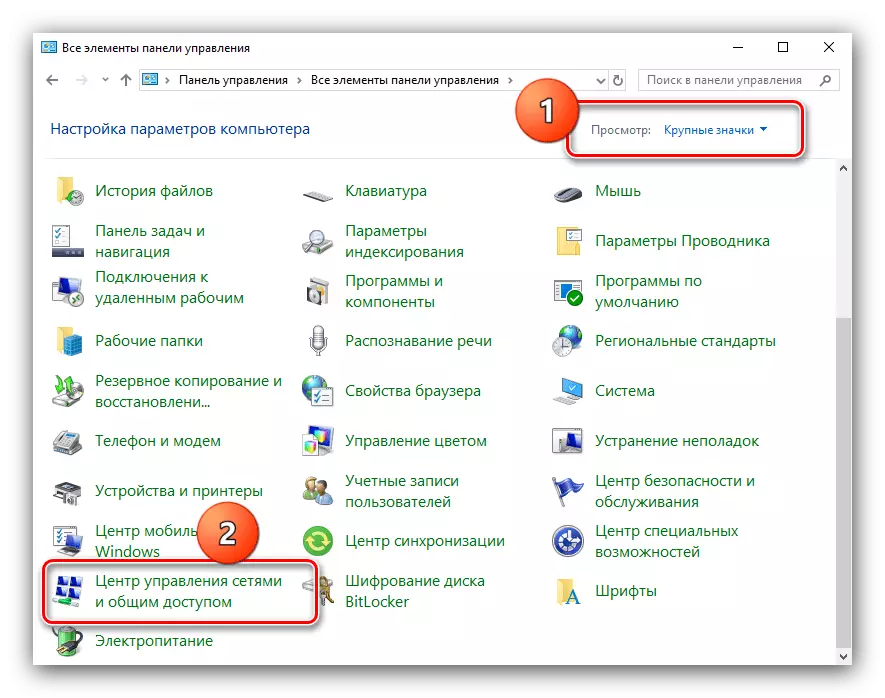
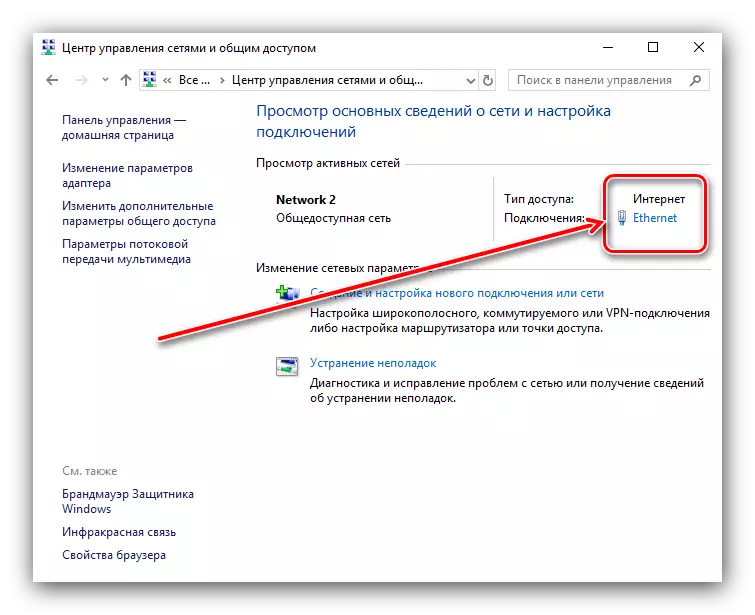

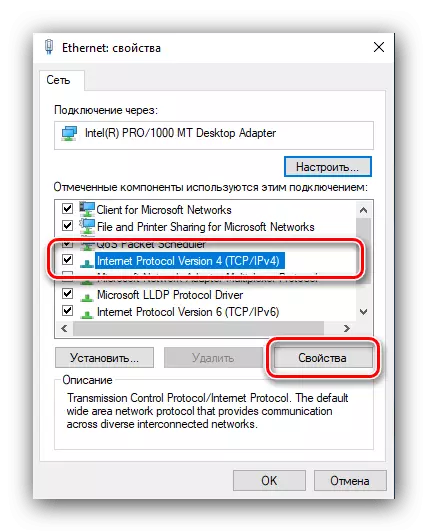
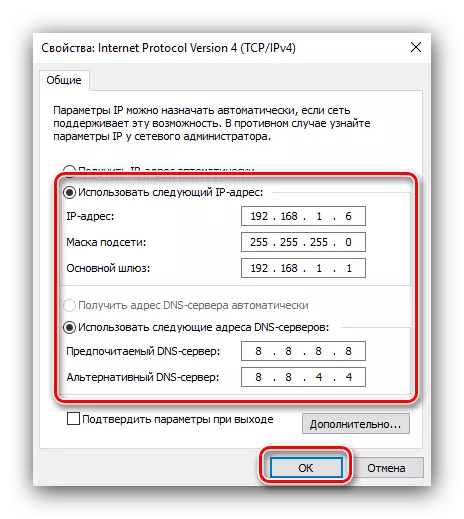
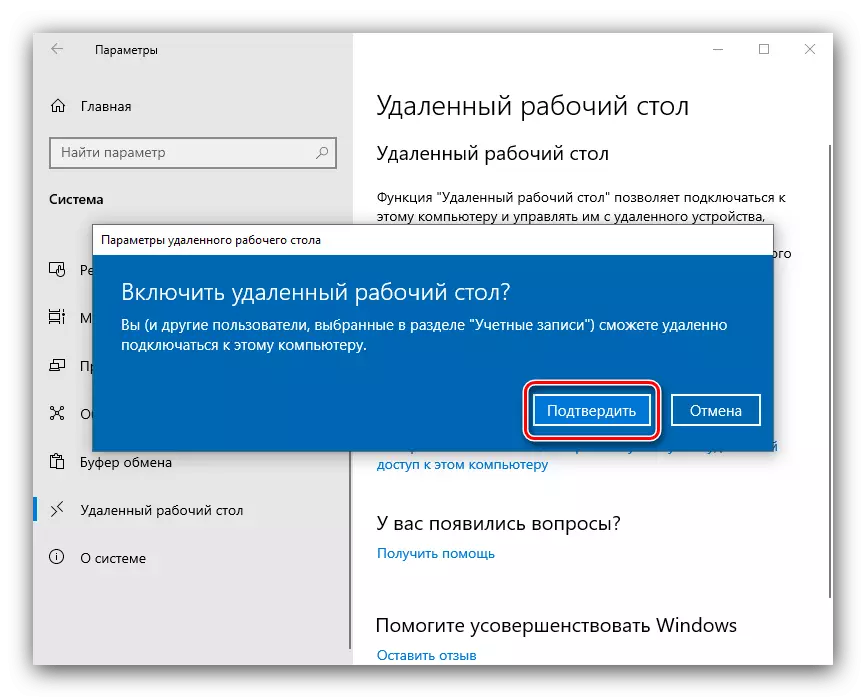
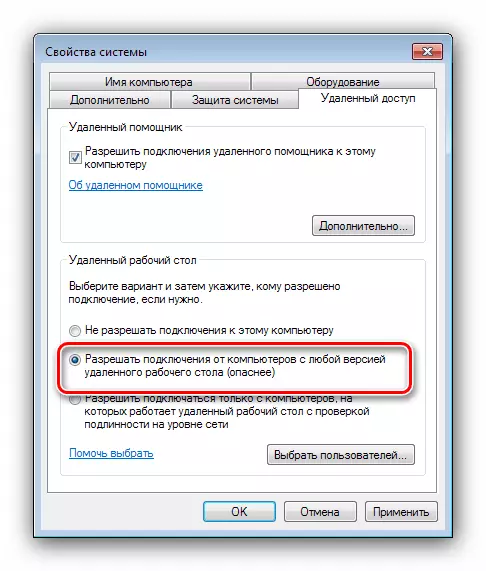
Xiriirka fog
Diyaargarowga oo dhan ka dib, waxaad aadi kartaa dejinta isku xirka.
- U wac furayaasha guuleystayaasha leh isku darka furayaasha guuleysta + R, geli amarka MSSC oo guji ok.
- Gali cinwaanka kumbuyuutarka ee taagan ee la habeeyay oo dhagsii "Iskuxir".
- Soojeedin ayaa u muuqan doonta inay gasho shahaadooyinka xisaabta kombiyuutarka bartilmaameedka ah. Gali magaca iyo erayga sirta ah, oo dhagsii "ok".
- Sug ilaa inta xiriirku la dejinayo, ka dib daaqad leh desktop fog fog ayaa hortooda ka hor imaan doona.
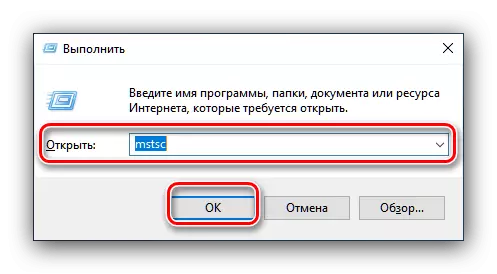
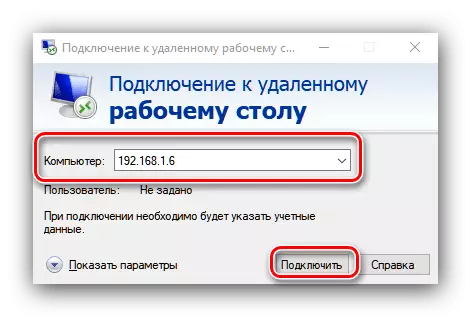

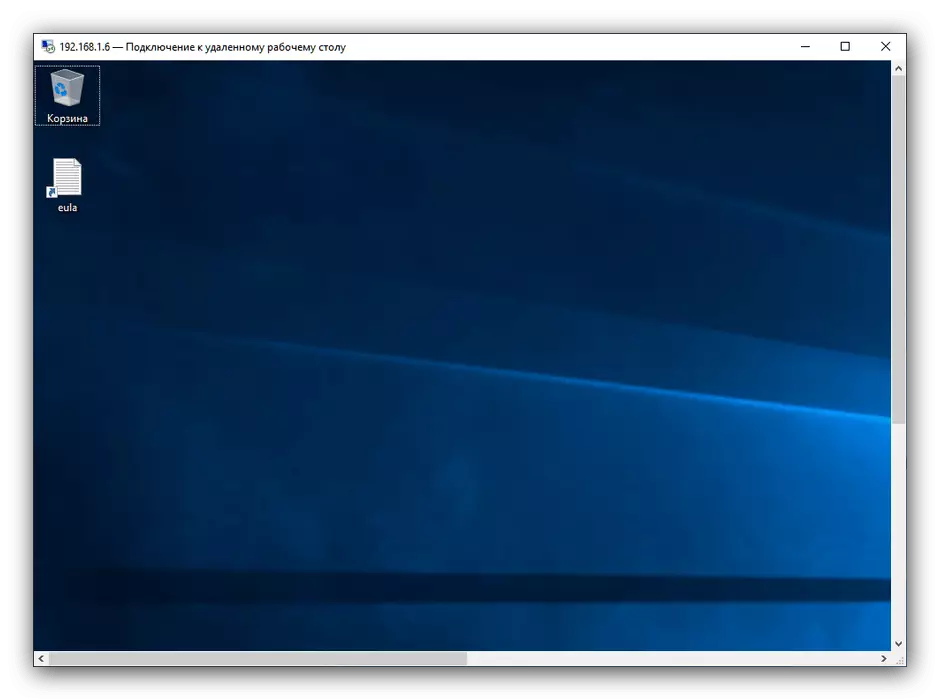
Qaabka nidaamku wuxuu leeyahay hal faa'iido la'aan ah - waxay kaliya u shaqaysaa kombiyuutarada shabakadda maxalliga ah. Waxaa jira ikhtiyaar ah in tan loo oggolaado in ay tan ku siiso internetka, si kastaba ha noqotee, waxay u baahan tahay isticmaale qaar ka mid ah xirfadaha gaarka ah iyo kuwa aan aaminka ahayn.
Gabagabo
Waxaan dib u eegnay dhowr siyaabood oo aan ku haysan karno xiriir fog oo kumbuyuutar kale ah. Ugu dambeyntiina, waxaan rabnaa inaan is xasuusino - noqona fiiro gaar ah u yeeshaan xalka la soo jeediyay, maadaama ay jirto halis ah in laga badiyo macluumaadka shaqsiyeed.
